如何在 VLC 媒体播放器中启用继续播放
来源:云东方
时间:2023-05-02 10:58:37 171浏览 收藏
一分耕耘,一分收获!既然打开了这篇文章《如何在 VLC 媒体播放器中启用继续播放》,就坚持看下去吧!文中内容包含等等知识点...希望你能在阅读本文后,能真真实实学到知识或者帮你解决心中的疑惑,也欢迎大佬或者新人朋友们多留言评论,多给建议!谢谢!
当 VLC 播放器在播放视频时关闭时,大多数 Windows 用户抱怨当他们通过 VLC 播放器重新启动视频时,它会从头开始播放。用户在观看大文件电影时会感到烦躁,并且用户经常会在视频结束后忘记视频在哪里播放。
我们收集了这个问题并提出了解决方案,其中用户必须在系统上的 VLC 媒体播放器的首选项中启用或打开恢复播放选项。
如果您遇到同样的问题,请不要担心。在这篇文章中,我们将向您展示如何在 Windows 11 上的 VLC 媒体播放器中启用恢复播放选项。
如何在 Windows 11、10 上的 VLC 媒体播放器中启用继续播放
以下是有关如何在 VLC 媒体播放器中启用继续播放选项的几个步骤。
步骤 1:通过按windows键并键入vlc media player打开系统上的VLC 媒体播放器。
第 2 步:从搜索结果中选择VLC 媒体播放器,如下所示。
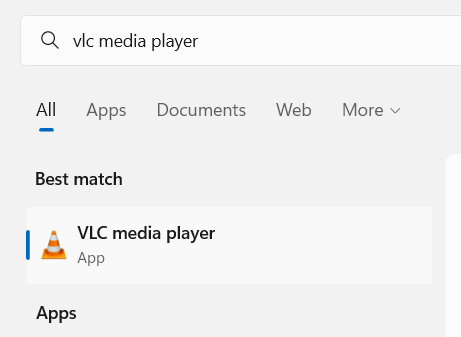
第 3 步:打开 VLC 媒体播放器后,单击顶部菜单栏中的工具选项,如图所示。
第 4 步:从列表中选择首选项或按CTRL + P键直接打开 VLC 播放器的首选项窗口。
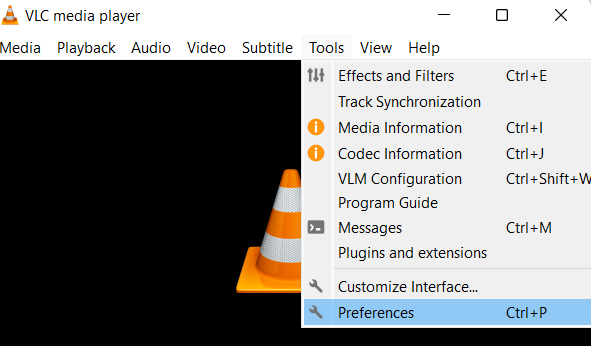
第 5 步:在“首选项”窗口中,确保您已选择“界面”选项卡,如下所示。
第 6 步:在播放列表和实例部分下,单击继续播放选项的下拉列表,如下所示。
第 7 步:从继续播放下拉列表中选择始终。
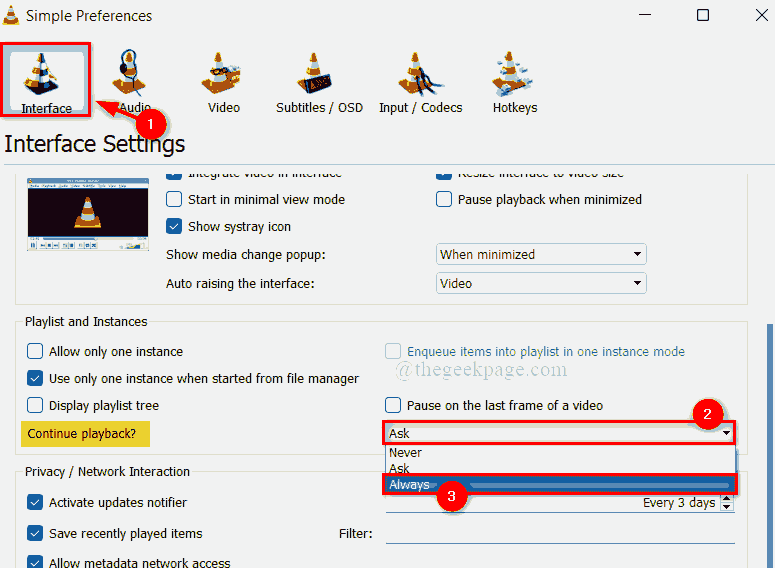
第 8 步:选择“始终”后,单击“首选项”窗口底部的“保存”按钮,如下图所示。
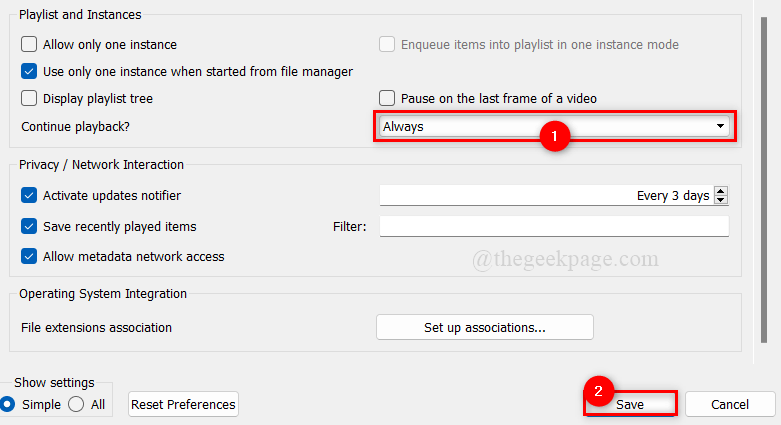
第 9 步:完成后,关闭 VLC 媒体播放器。
就这样。如果 您 在 其中 关闭 视频 , 它 现在 将 继续 播放 。_ _ _
今天关于《如何在 VLC 媒体播放器中启用继续播放》的内容介绍就到此结束,如果有什么疑问或者建议,可以在golang学习网公众号下多多回复交流;文中若有不正之处,也希望回复留言以告知!
-
501 收藏
-
501 收藏
-
501 收藏
-
501 收藏
-
501 收藏
-
372 收藏
-
122 收藏
-
362 收藏
-
291 收藏
-
116 收藏
-
322 收藏
-
375 收藏
-
395 收藏
-
197 收藏
-
316 收藏
-
203 收藏
-
177 收藏
-

- 前端进阶之JavaScript设计模式
- 设计模式是开发人员在软件开发过程中面临一般问题时的解决方案,代表了最佳的实践。本课程的主打内容包括JS常见设计模式以及具体应用场景,打造一站式知识长龙服务,适合有JS基础的同学学习。
- 立即学习 543次学习
-

- GO语言核心编程课程
- 本课程采用真实案例,全面具体可落地,从理论到实践,一步一步将GO核心编程技术、编程思想、底层实现融会贯通,使学习者贴近时代脉搏,做IT互联网时代的弄潮儿。
- 立即学习 516次学习
-

- 简单聊聊mysql8与网络通信
- 如有问题加微信:Le-studyg;在课程中,我们将首先介绍MySQL8的新特性,包括性能优化、安全增强、新数据类型等,帮助学生快速熟悉MySQL8的最新功能。接着,我们将深入解析MySQL的网络通信机制,包括协议、连接管理、数据传输等,让
- 立即学习 500次学习
-

- JavaScript正则表达式基础与实战
- 在任何一门编程语言中,正则表达式,都是一项重要的知识,它提供了高效的字符串匹配与捕获机制,可以极大的简化程序设计。
- 立即学习 487次学习
-

- 从零制作响应式网站—Grid布局
- 本系列教程将展示从零制作一个假想的网络科技公司官网,分为导航,轮播,关于我们,成功案例,服务流程,团队介绍,数据部分,公司动态,底部信息等内容区块。网站整体采用CSSGrid布局,支持响应式,有流畅过渡和展现动画。
- 立即学习 485次学习
